Correction de l'installation de la mise à jour du logiciel Mac bloquée
Publié: 2021-08-30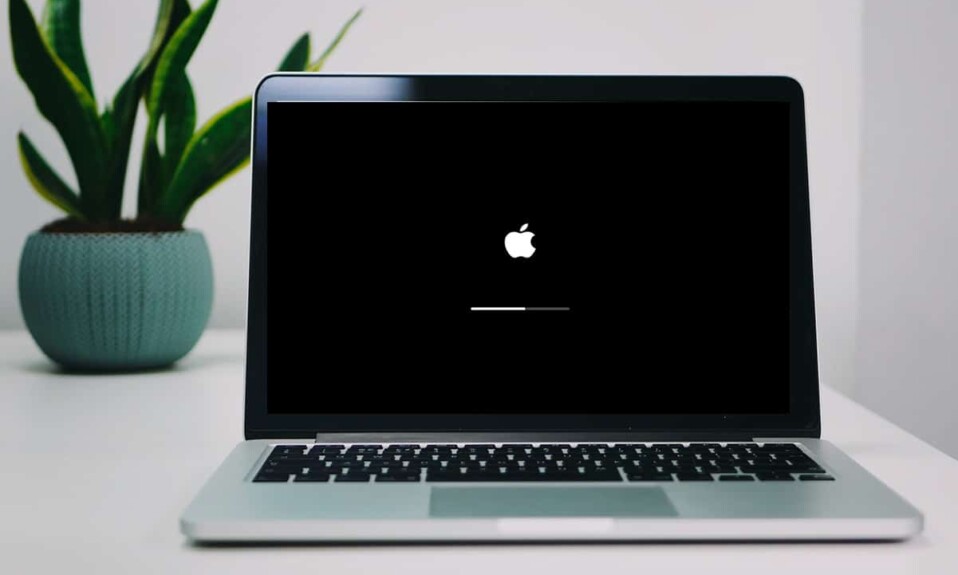
La meilleure partie de posséder un MacBook est les mises à jour régulières de macOS qui rendent le système plus efficace. Ces mises à jour améliorent les correctifs de sécurité et apportent des fonctionnalités avancées, gardant l'utilisateur en contact avec les nouvelles technologies. Cependant, vous pouvez parfois rencontrer des problèmes de mise à jour du dernier macOS, tels que Mac bloqué sur la barre de chargement ou Mac bloqué sur le logo Apple. Néanmoins, cet article expliquera comment résoudre le problème d'installation bloquée de la mise à jour du logiciel Mac.

Contenu
- Comment réparer l'installation bloquée de la mise à jour du logiciel Mac
- Comment mettre à jour macOS ?
- Comment vérifier la compatibilité macOS ?
- Méthode 1 : essayez d'installer après un certain temps
- Méthode 2 : Effacer l'espace de stockage
- Méthode 3 : assurer la connectivité Internet
- Méthode 4 : Redémarrez votre Mac
- Méthode 5 : Supprimer les périphériques externes
- Méthode 6 : mettre la date et l'heure à définir automatiquement
- Méthode 7 : démarrer Mac en mode sans échec
- Méthode 8 : Démarrez Mac en mode de récupération
- Méthode 9 : réinitialiser la PRAM
- Méthode 10 : restaurer Mac aux paramètres d'usine
- Méthode 11 : Visitez l'Apple Store
Comment réparer l'installation bloquée de la mise à jour du logiciel Mac
Votre MacBook ne sera pas mis à jour vers la dernière version de macOS lorsque le processus de mise à jour est interrompu, d'une manière ou d'une autre. Ensuite, vous pourriez trouver votre Mac bloqué sur la barre de chargement ou Mac bloqué sur le logo Apple. Certaines causes possibles de cette interruption sont les suivantes :
- Problèmes de batterie : Si votre MacBook n'est pas chargé correctement, le programme d'installation peut ne pas être téléchargé car votre ordinateur portable peut s'éteindre à mi-chemin.
- Manque de stockage : Une autre raison pour laquelle la mise à jour du logiciel Mac est bloquée est qu'il peut y avoir moins d'espace sur votre système que ce qui est requis pour la mise à jour.
- Problèmes Internet : Il est toujours recommandé de télécharger une nouvelle mise à jour la nuit, lorsqu'il y a moins de trafic sur le réseau Wi-Fi. À l'heure actuelle, les serveurs Apple ne sont pas non plus encombrés et vous pouvez télécharger rapidement la dernière version.
- Kernel Panic : Il s'agit d'un problème très courant où votre ordinateur peut rester bloqué dans une boucle de démarrage et de plantage. Si l'ordinateur portable ne démarre pas correctement, le système d'exploitation ne sera pas mis à jour correctement. Cela se produit si vos pilotes sont obsolètes et/ou continuent d'entrer en conflit avec vos plug-ins, provoquant des erreurs de Mac bloqué sur le logo Apple et de Mac bloqué sur la barre de chargement.
Maintenant que vous connaissez quelques raisons pour lesquelles votre Mac ne se mettra pas à jour vers le dernier macOS, voyons comment mettre à jour macOS.
Comment mettre à jour macOS ?
Vous pouvez vérifier les mises à jour disponibles sur votre appareil Mac comme suit :
1. Cliquez sur Préférences Système dans le menu Apple.
2. Ici, cliquez sur Mise à jour du logiciel , comme illustré.
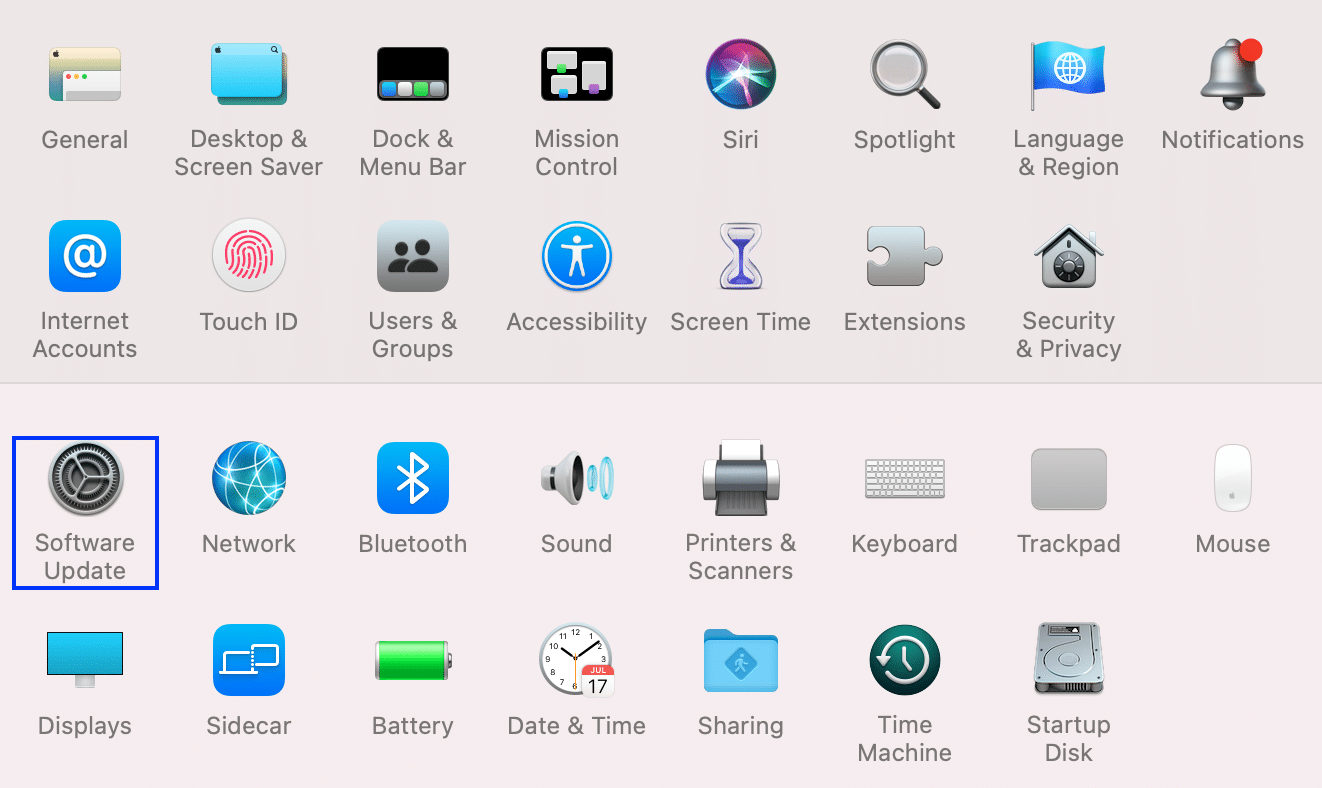
3. Sélectionnez Mettre à jour maintenant , comme indiqué.
Remarque : Si votre appareil Mac a plus de cinq ans ou plus, il est probablement préférable de le laisser avec le système d'exploitation actuel et de ne pas surcharger le système avec une nouvelle mise à jour.
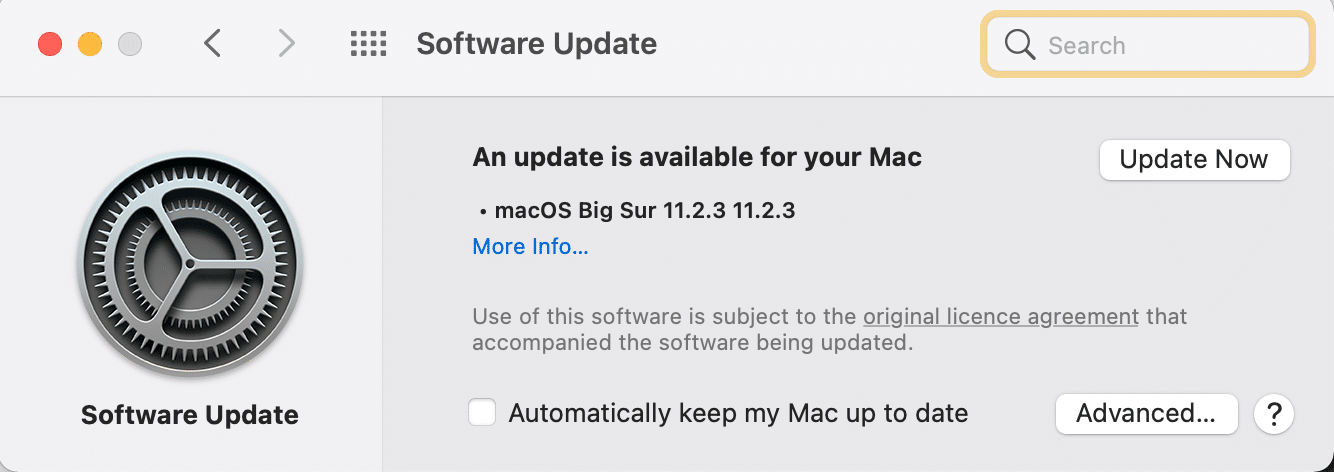
Comment vérifier la compatibilité macOS ?
Il ressort clairement de l'en-tête lui-même que la mise à jour que vous essayez d'installer doit être compatible avec le modèle d'appareil que vous utilisez pour qu'elle fonctionne correctement. Voici comment vous pouvez le vérifier et le télécharger depuis l'App Store :
1. Lancez l' App Store sur votre appareil.
2. Recherchez la mise à jour pertinente , par exemple, Big Sur ou Sierra.
3. Faites défiler vers le bas et cliquez sur Compatibilité pour le vérifier
4A. Si vous obtenez ce message : Works on your Mac , ladite mise à jour est compatible avec votre appareil Mac. Cliquez sur Obtenir pour commencer l'installation.
4B. Si la mise à jour souhaitée n'est pas compatible, il est inutile d'essayer de la télécharger car cela peut faire planter votre appareil. Ou, votre Mac bloqué sur la barre de chargement ou votre Mac bloqué sur le problème du logo Apple peut apparaître.
Méthode 1 : essayez d'installer après un certain temps
Cela peut sembler une idée vague, mais donner un peu de temps au système pour résoudre ses problèmes pourrait résoudre le problème d'installation bloquée de la mise à jour du logiciel Mac. Lorsque vous utilisez votre ordinateur pendant une longue période, les applications d'arrière-plan déchargent votre batterie et continuent d'utiliser la bande passante du réseau. Une fois ceux-ci désactivés, votre macOS peut se mettre à jour normalement. De plus, s'il y a des problèmes du côté du serveur Apple, ils seront également résolus. Par conséquent, nous vous recommandons d' attendre 24 à 48 heures avant de réessayer d'installer le dernier macOS.
Méthode 2 : Effacer l'espace de stockage
L'installation de nouvelles mises à jour nécessite généralement un espace de stockage important sur votre appareil. Ainsi, il est essentiel de s'assurer que votre système dispose de l'espace requis pour télécharger et installer une nouvelle mise à jour. Voici comment vérifier l'espace de stockage sur votre Mac :
1. Cliquez sur le menu Apple sur votre écran d'accueil.
2. Cliquez sur À propos de ce Mac , comme indiqué.
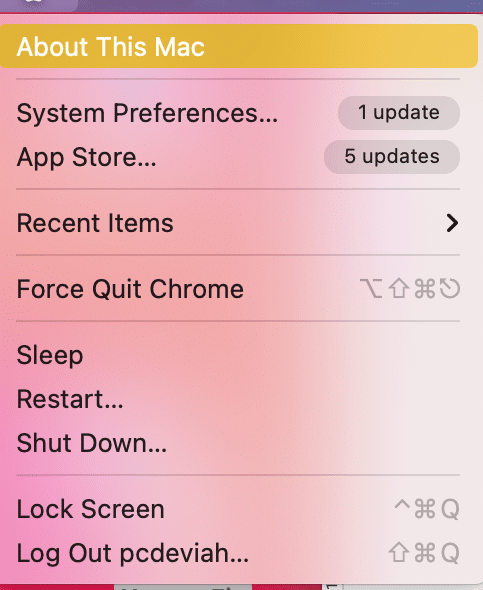
3. Accédez à Stockage , comme illustré ci-dessous.
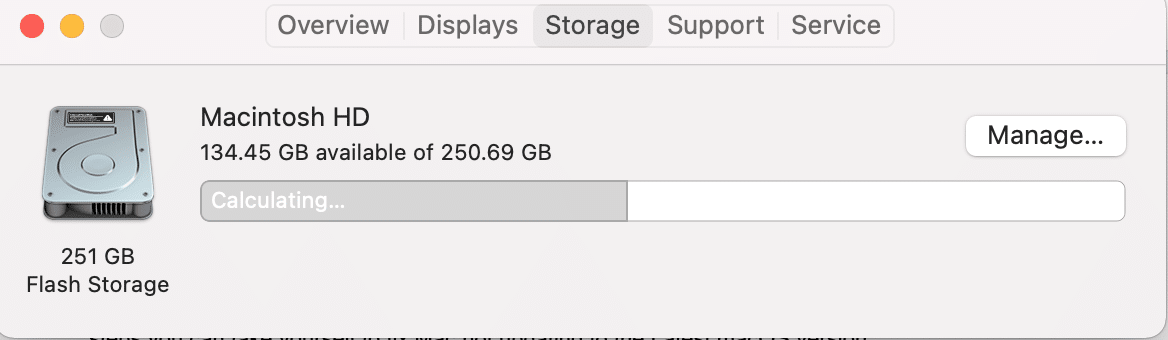
4. Si votre Mac ne dispose pas de suffisamment d'espace de stockage pour une mise à jour du système d'exploitation, assurez-vous de libérer de l' espace en supprimant le contenu indésirable et inutile.
Méthode 3 : assurer la connectivité Internet
Vous devez avoir accès à une connexion Internet solide et stable avec une bonne vitesse pour les mises à jour macOS. La perte de la connectivité Internet à mi-chemin du processus de mise à jour pourrait entraîner une panique du noyau. Vous pouvez vérifier la vitesse de votre connexion Internet via la page Web de test de vitesse. Si le test montre que votre connexion Internet est lente, redémarrez votre routeur pour résoudre le problème. Si le problème persiste, contactez votre fournisseur d'accès Internet.
A lire aussi : Connexion Internet lente ? 10 façons d'accélérer votre Internet !
Méthode 4 : Redémarrez votre Mac
Le moyen le plus simple de résoudre le problème d'installation bloquée de la mise à jour du logiciel Mac consiste à redémarrer votre appareil.
Remarque : Parfois, la mise à jour du dernier macOS nécessite beaucoup de temps. Ainsi, cela peut sembler bloqué, mais en réalité, l'ordinateur installe la nouvelle mise à jour. Tout obstacle dans le processus d'installation peut entraîner l'erreur du noyau, comme décrit précédemment. Par conséquent, il est sage de laisser l'ordinateur se mettre à jour toute la nuit avant de le redémarrer.
Maintenant, si vous voyez que votre fenêtre de mise à jour est bloquée, c'est-à-dire Mac bloqué sur le logo Apple ou Mac bloqué sur la barre de chargement, essayez ceci :
1. Appuyez sur le bouton d'alimentation et maintenez-le enfoncé pendant 10 secondes.
2. Ensuite, attendez que l'ordinateur redémarre .
3. Recommencez la mise à jour.

Méthode 5 : Supprimer les périphériques externes
Être connecté à du matériel externe tel que des disques durs, USB, etc., peut entraîner un problème d'installation bloquée de la mise à jour du logiciel Mac. Par conséquent, déconnectez tout le matériel externe non requis avant de tenter de le mettre à jour vers la dernière version.

Méthode 6 : mettre la date et l'heure à définir automatiquement
Lorsque vous essayez de mettre à jour votre macOS vers la dernière version, vous pouvez recevoir une notification d'erreur indiquant Update not found . Cela peut être dû à des paramètres de date et d'heure incorrects sur votre appareil. Dans ce cas, suivez les étapes indiquées :
1. Cliquez sur l' icône Apple dans le coin supérieur gauche de votre écran.
2. Le menu Apple apparaîtra maintenant.
3. Sélectionnez Préférences système > Date et heure .
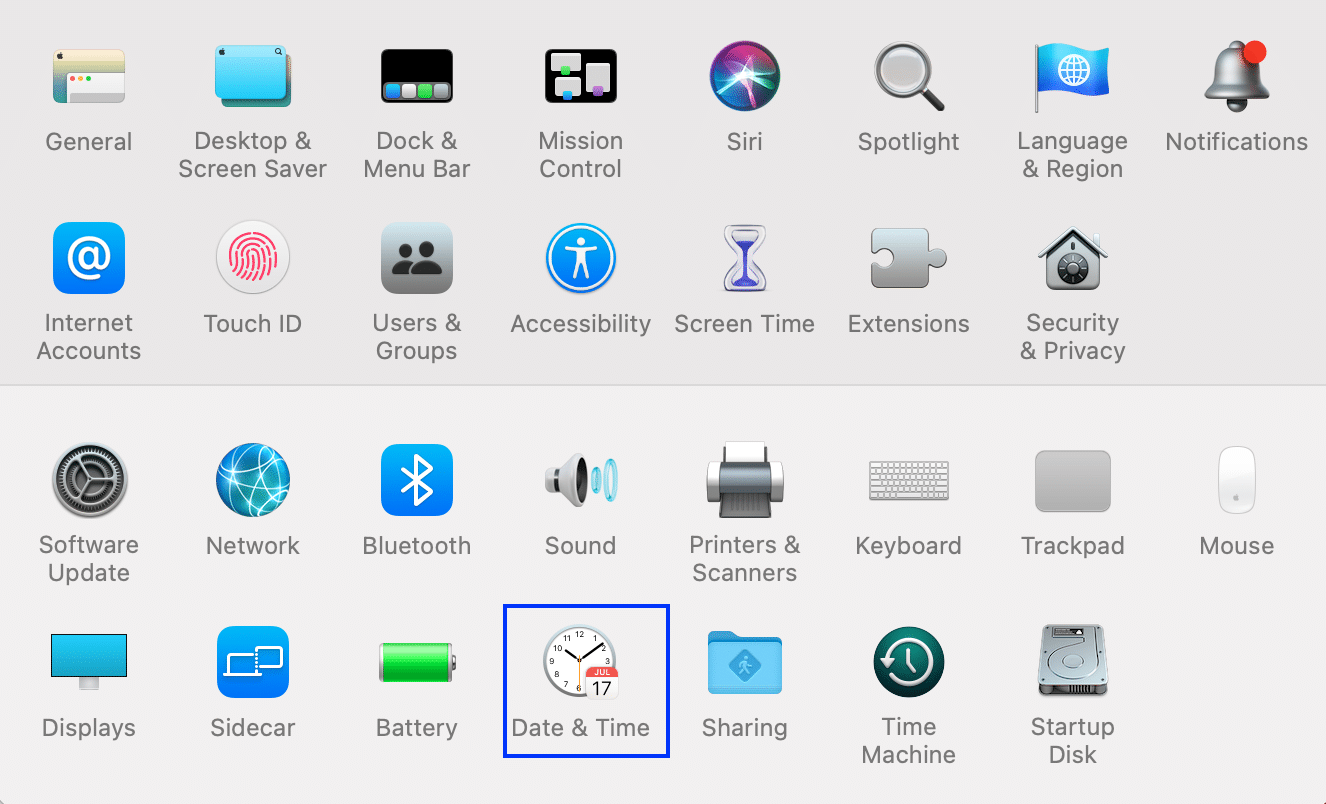
4. Cochez la case intitulée Définir la date et l'heure automatiquement , comme indiqué ci-dessous.
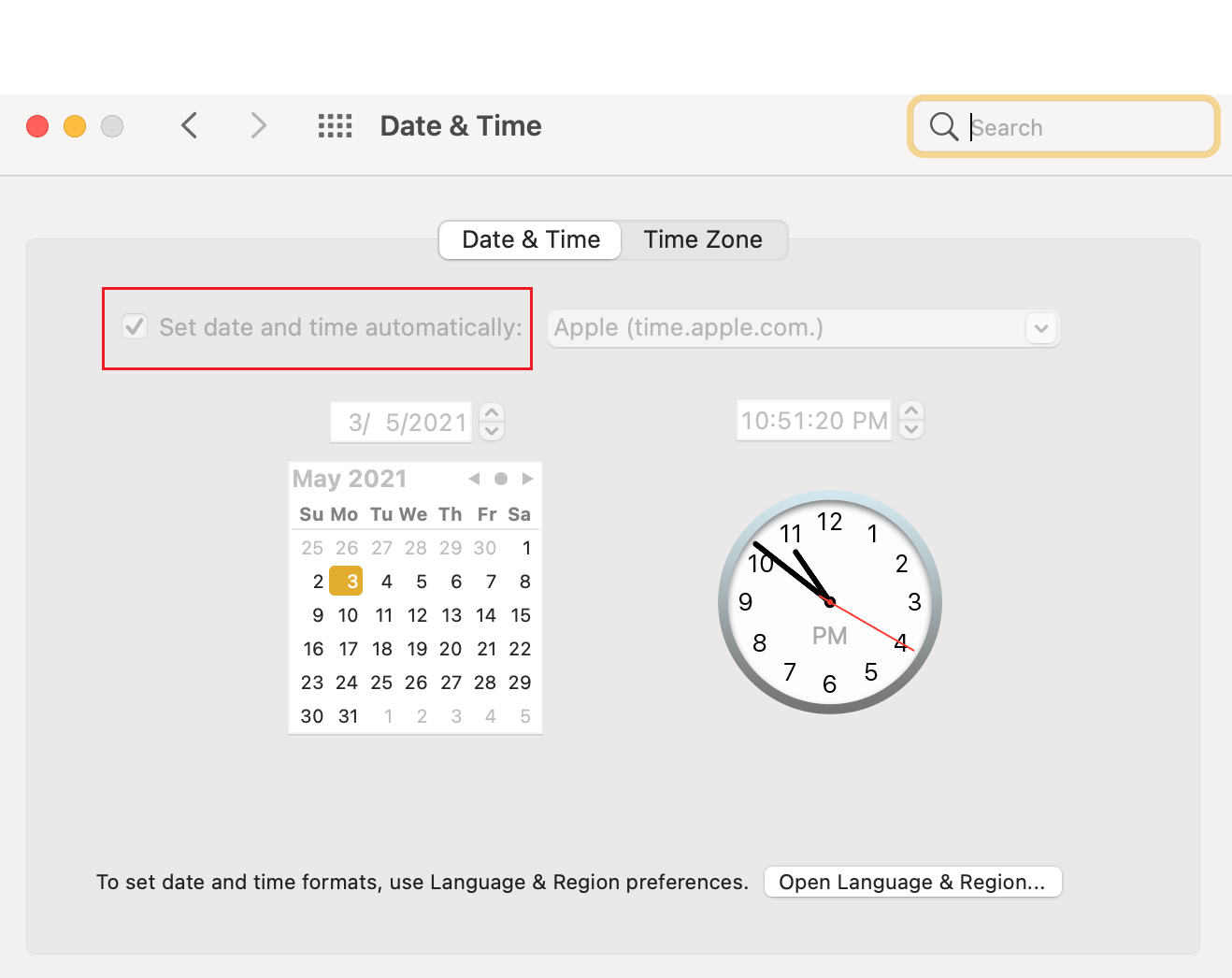
Lisez également: 6 façons de réparer le démarrage lent du MacBook
Méthode 7 : démarrer Mac en mode sans échec
Heureusement, le mode sans échec peut être atteint à la fois sous Windows et macOS. Il s'agit d'un mode de diagnostic dans lequel toutes les applications et données d'arrière-plan sont bloquées, et on peut comprendre pourquoi certaines fonctions ne se dérouleront pas correctement. Par conséquent, vous pouvez également vérifier l'état des mises à jour dans ce mode. Les étapes pour ouvrir le mode sans échec sur un macOS sont les suivantes :
1. Si votre ordinateur est allumé , cliquez sur l' icône Apple dans le coin supérieur gauche de l'écran et sélectionnez Redémarrer.

2. Pendant le redémarrage, maintenez la touche Maj enfoncée .
3. Une fois que l' icône Apple apparaît à nouveau, relâchez la touche Maj.
4. Maintenant, confirmez si vous êtes connecté en mode sans échec en cliquant sur l' icône Apple .
5. Sélectionnez Rapport système dans la fenêtre À propos de ce Mac .
6. Cliquez sur Logiciel , comme indiqué.
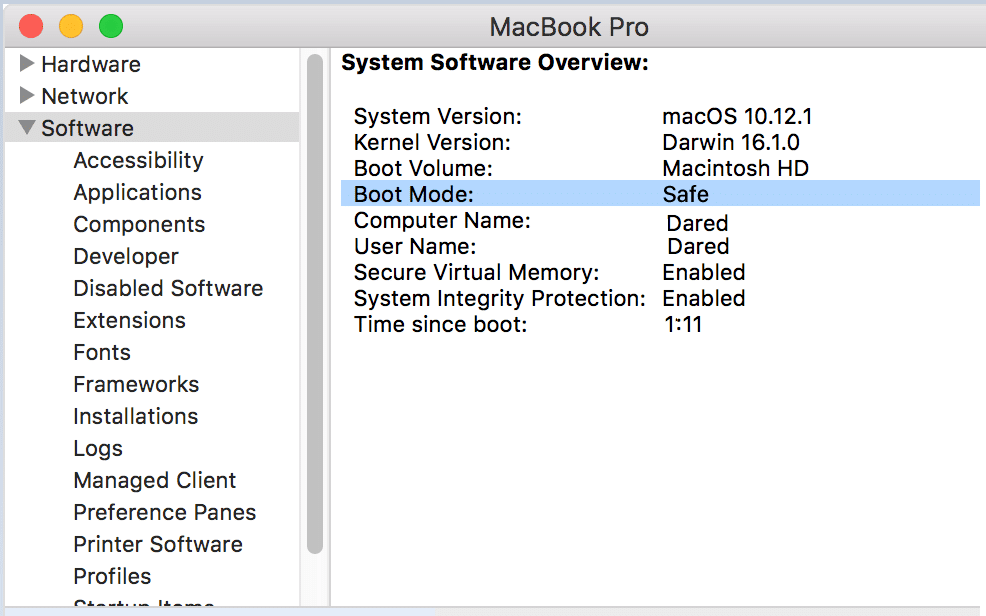
7. Ici, vous verrez Safe sous le mode de démarrage .
Remarque : si vous ne voyez pas Safe sous le mode de démarrage, suivez à nouveau les étapes depuis le début.
Une fois que votre Mac est en mode sans échec, vous pouvez réessayer d'installer la mise à jour.
Méthode 8 : Démarrez Mac en mode de récupération
Si aucune des méthodes mentionnées ci-dessus ne fonctionne pour vous, essayez de réinstaller la mise à jour en mode de récupération. La mise à jour de votre système d'exploitation en mode de récupération a deux effets :
- Il s'assure qu'aucun de vos fichiers ne soit perdu pendant le téléchargement chaotique.
- Cela aide à sauver le programme d'installation que vous utilisez pour votre mise à jour.
Utiliser le Recovery Mode est également une très bonne alternative puisqu'il permet de se connecter à Internet. Suivez les étapes indiquées pour allumer votre ordinateur portable en mode de récupération :
1. Cliquez sur l' icône Apple dans le coin supérieur gauche de votre écran.
2. Sélectionnez Redémarrer dans ce menu, comme indiqué.

3. Pendant que votre MacBook redémarre, maintenez enfoncées les touches Commande + R du clavier.
4. Attendez environ 20 secondes ou jusqu'à ce que vous voyiez le logo Apple sur votre écran.
5. Tapez votre nom d'utilisateur et votre mot de passe, si et quand vous y êtes invité.
6. Maintenant, la fenêtre des utilitaires macOS apparaîtra. Ici, sélectionnez Réinstaller macOS , comme illustré.
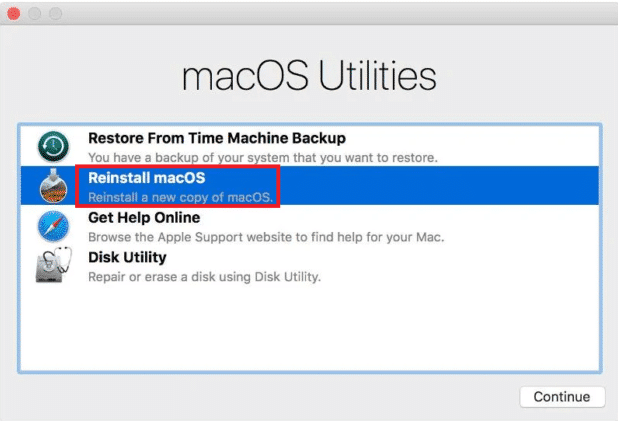
A lire également : Comment utiliser le dossier Utilitaires sur Mac
Méthode 9 : réinitialiser la PRAM
La réinitialisation des paramètres PRAM est une excellente alternative pour résoudre tout problème sur le système d'exploitation Mac.
1. Éteignez le MacBook.
2. Mettez immédiatement le système en MARCHE .
3. Appuyez sur les touches Commande + Option + P + R du clavier.
4. Relâchez les touches après avoir vu l' icône Apple réapparaître pour la deuxième fois.
Remarque : vous verrez le logo Apple apparaître et disparaître trois fois au cours du processus. Après cela, le MacBook devrait redémarrer normalement.
5. Ouvrez les Préférences Système dans le menu Pomme .
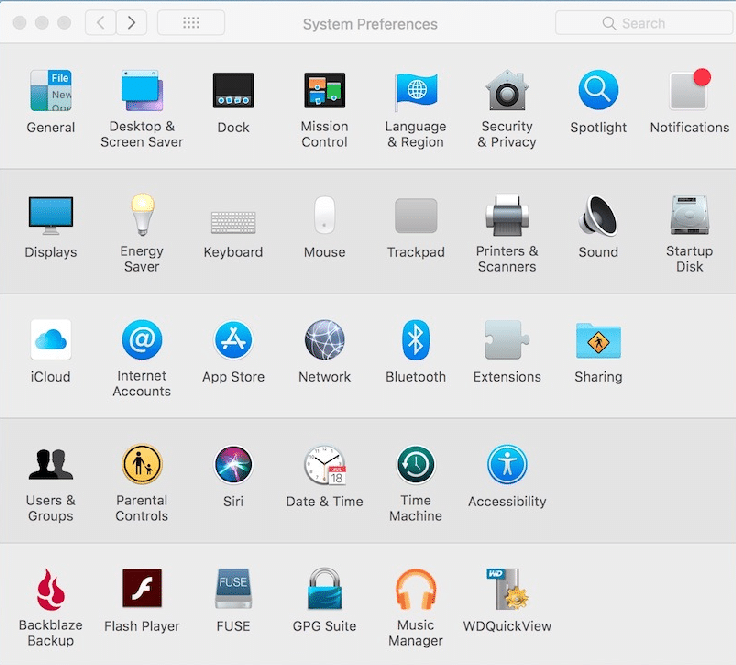
6. Réinitialisez les paramètres tels que la date et l'heure, la résolution d'affichage, etc.
Vous pouvez maintenant essayer à nouveau de mettre à jour votre dernier macOS, car le problème d'installation bloquée de la mise à jour du logiciel Mac devrait être résolu maintenant.
Méthode 10 : restaurer Mac aux paramètres d'usine
La restauration d'un MacBook aux paramètres d'usine ou par défaut réinstalle automatiquement le système d'exploitation Mac. Par conséquent, il est également capable de supprimer tous les bogues ou fichiers corrompus qui pourraient s'être glissés plus tard dans votre système.
Remarque : Cependant, avant de réinitialiser votre MacBook, assurez-vous d'avoir une sauvegarde de toutes vos données car la réinitialisation d'usine supprimera toutes les données du système.
Suivez ces étapes pour restaurer Mac aux paramètres d'usine :
1. Redémarrez votre Mac en mode de récupération comme expliqué dans la méthode 8.
2. Ouvrez Utilitaire de disque à partir du dossier Mac Utilities .
3. Sélectionnez le disque de démarrage, par exemple : Macintosh HD-Data.
4. Maintenant, cliquez sur Effacer dans la barre de menu supérieure.
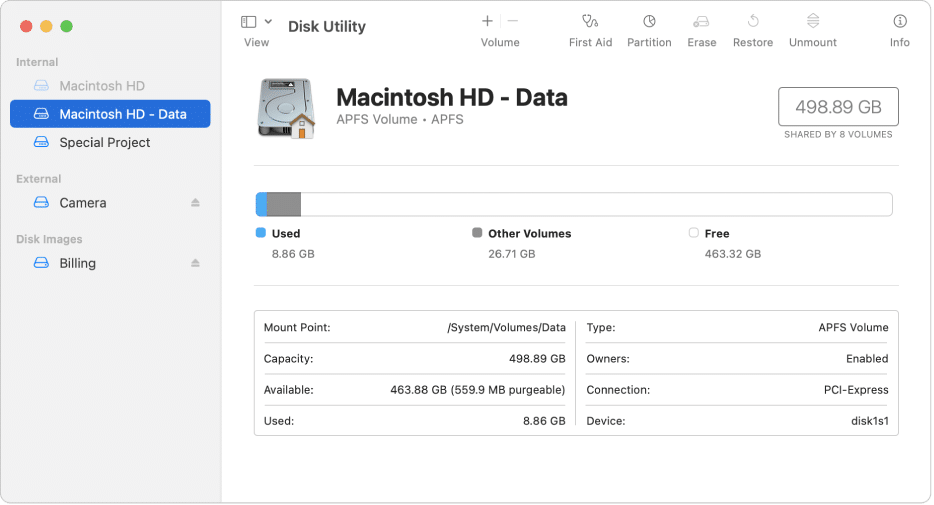
5. Choisissez MacOS étendu (journalisé ), puis cliquez sur Effacer .
6. Ensuite, ouvrez le menu Utilitaire de disque en sélectionnant Afficher dans le coin supérieur gauche.
7. Sélectionnez Quitter Utilitaire de disque.
8. Enfin, cliquez sur Réinstaller MacOS dans le dossier macOS Utilities .
Méthode 11 : Visitez l'Apple Store
Si aucune des méthodes mentionnées ci-dessus n'a fonctionné pour vous, il est sage de contacter un magasin Apple près de chez vous. Vous pouvez également communiquer votre problème sur le site Web d'Apple via le chat. Assurez-vous de garder vos reçus d'achat et votre carte de garantie à portée de main. Vous pouvez facilement vérifier l'état de la garantie Apple.
Foire aux questions (FAQ)
Q1. Pourquoi ne puis-je pas mettre à jour mon Mac ?
Votre Mac peut ne pas se mettre à jour pour les raisons suivantes : connexion Wi-Fi lente, espace de stockage insuffisant sur l'ordinateur, pilotes de périphérique obsolètes et problèmes de batterie.
Q2. Comment mettre à niveau mon Mac vers la dernière version ?
Pour mettre à niveau votre Mac vers la dernière version, suivez les étapes indiquées :
- Appuyez sur l' icône Apple dans le coin supérieur gauche de votre écran et sélectionnez Préférences Système .
- Sélectionnez Mise à jour du logiciel dans ce menu.
- Vous pourrez maintenant voir si une mise à jour est disponible. Si tel est le cas, cliquez sur Mettre à jour maintenant.
Conseillé:
- Comment réparer MacBook ne s'allume pas
- 5 façons de réparer Safari ne s'ouvrira pas sur Mac
- Fix Mac ne peut pas se connecter à l'App Store
- Correction de FaceTime ne fonctionnant pas sur Mac
Nous espérons que toutes ces méthodes ont pu vous aider à résoudre le problème d'installation bloquée de la mise à jour du logiciel Mac. Si vous avez d'autres questions, n'hésitez pas à les poser dans la section des commentaires ci-dessous, et nous vous répondrons dans les plus brefs délais.
